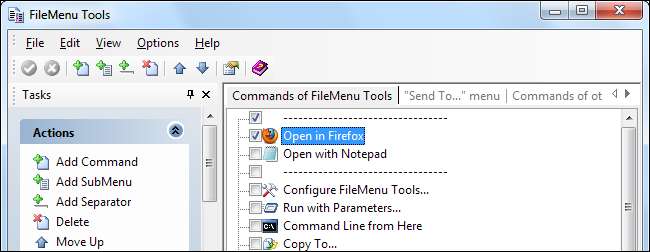
Am acoperit anterior personalizarea meniurilor contextuale ale Windows Explorer prin adăugarea de comenzi rapide personalizate și eliminarea comenzilor rapide existente cu Editorul de registru. FileMenu Tools este o alternativă grafică ușor de utilizat la aceste hack-uri de registru destul de complicate.
Instrumentele FileMenu pot adăuga noi elemente din meniul contextual și le pot elimina pe cele existente, indiferent dacă au venit cu Windows sau cu un program terț. De asemenea, vine cu o varietate de noi opțiuni de meniu contextual, dar le puteți dezactiva cu ușurință, dacă doriți.
Noțiuni de bază
Cand tu descărcați FileMenu Tools și instalați-o, va încerca să instaleze o bară de instrumente - probabil că veți dori să renunțați la aceasta.

În mod implicit, FileMenu Tools adaugă un nou submeniu cu o varietate de instrumente suplimentare. Dacă acest lucru pare o mulțime de dezordine pentru dvs., nu vă faceți griji - puteți ascunde toate opțiunile implicite și puteți crea propriile opțiuni care nu vor apărea într-un submeniu.
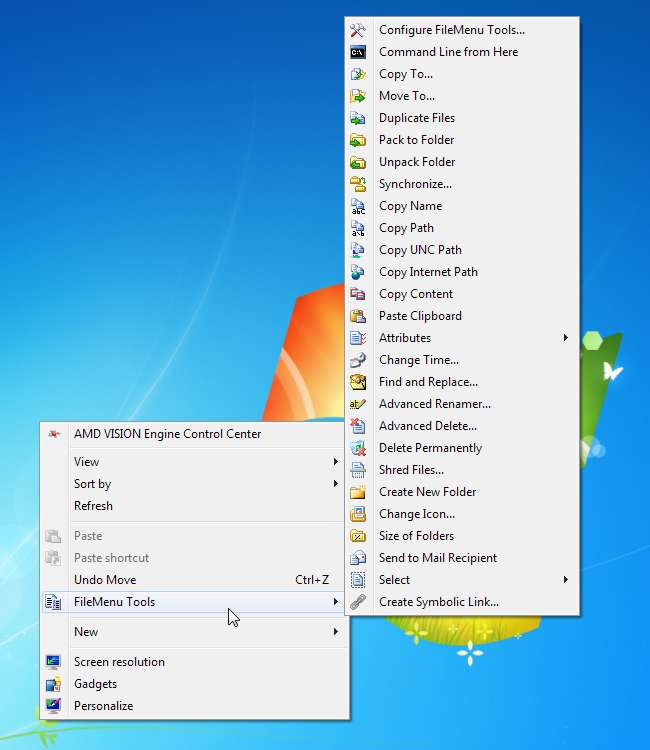
După instalare, lansați aplicația Configurare FileMenu Tools din meniul Start sau desktop pentru a începe. De asemenea, puteți selecta opțiunea Configurare instrumente FileMenu din submeniul Instrumente FileMenu.
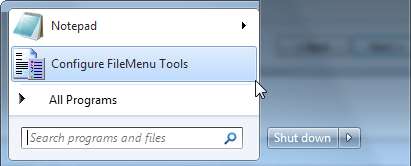
Există trei file în fereastra FileMenu Tools. Unul vă permite să gestionați elementele din meniul contextual care vin cu Instrumentele FileMenu și să le creați propriile, unul se ocupă de meniul Trimite către și unul gestionează alte elemente din meniul contextual.
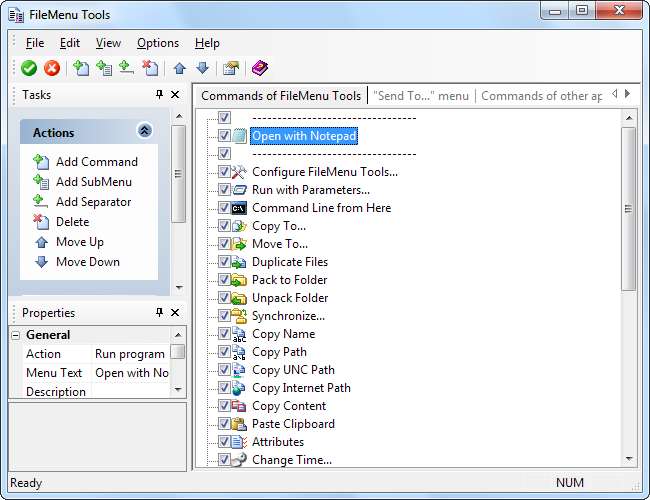
Din fila principală, puteți dezactiva elementele individuale ale meniului contextual care vin împreună cu FileMenu Tools sau puteți face clic pe meniul Options și să dezactivați complet toate instrumentele incluse.
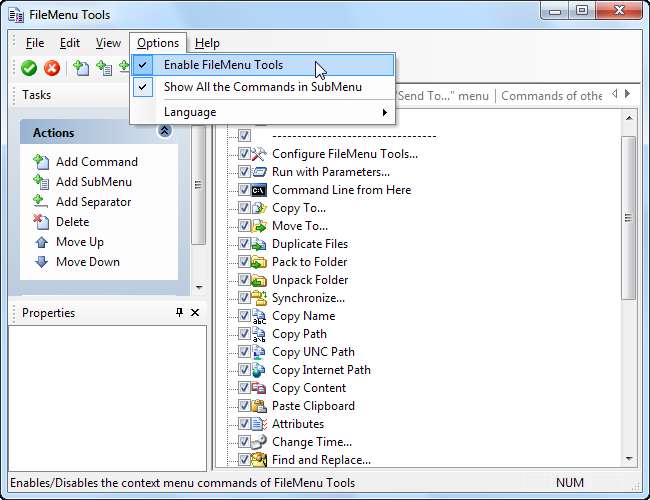
De asemenea, puteți debifa opțiunea „Afișați toate comenzile în SubMenu” pentru a plasa toate comenzile personalizate în meniul principal. Acest lucru va fi aglomerat dacă păstrați setul implicit de opțiuni, dar este posibil să nu fie o idee proastă dacă utilizați doar o mână de opțiuni personalizate.
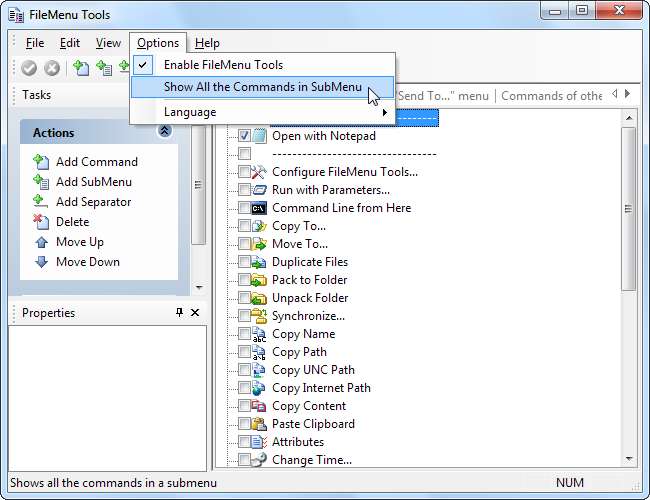
FileMenu Tools menține opțiunile grupate, chiar dacă dezactivați submeniul.

Crearea de noi elemente de meniu
Pentru a adăuga un nou element din meniul contextual, faceți clic pe opțiunea Adăugare comandă din bara laterală.
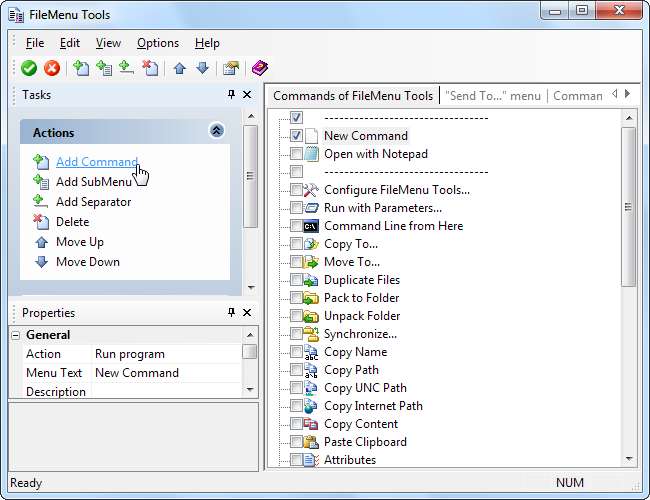
Utilizați opțiunile din panoul Proprietăți pentru a vă personaliza noua opțiune. De exemplu, să presupunem că dorim să adăugăm o opțiune „Deschideți în Firefox” pentru fișierele HTML. Mai întâi, am seta opțiunea Meniu text la numele dorit - „Deschideți în Firefox”, în acest caz.
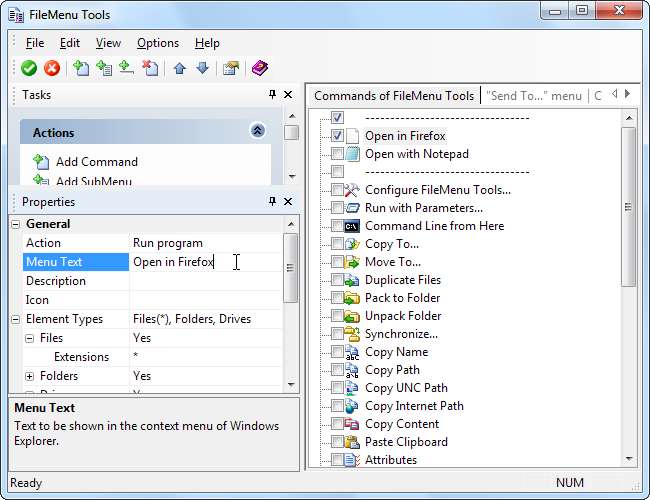
În panoul Extensii, vom introduce „htm, html” pentru ca opțiunea să fie afișată atât pentru extensiile de fișiere HTM, cât și pentru cele HTML. Caseta de informații din partea de jos a panoului Proprietăți explică fiecare opțiune și sintaxa acesteia.
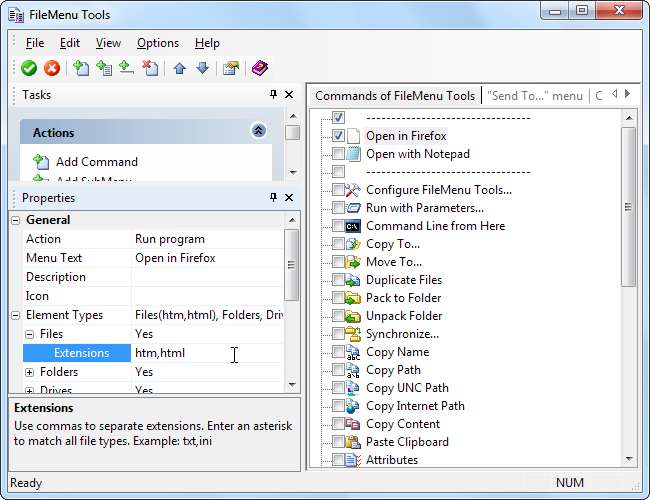
Dorim ca această opțiune să apară numai pentru fișiere, nu pentru foldere și unități, așa că vom seta atât „Foldere”, cât și „Unități” la „Nu”.
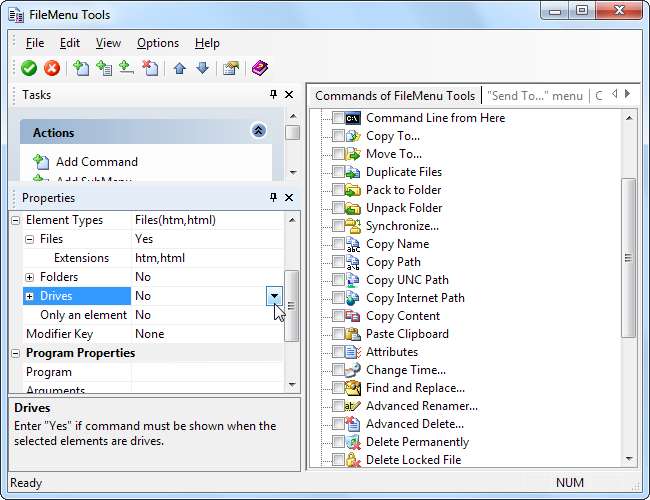
În secțiunea de proprietăți a programului, facem clic pe butonul Program și navighăm la fișierul Firefox.exe din folderul nostru Fișiere program. Instrumentele FileMenu detectează automat pictograma corespunzătoare, dar am putea seta și una personalizată cu opțiunea Pictogramă.
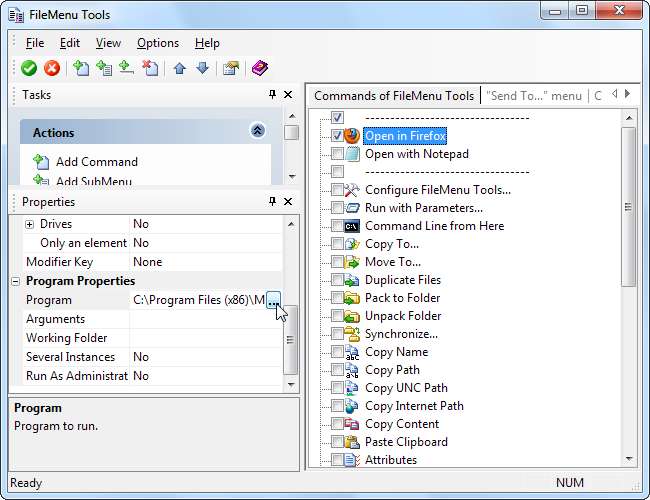
După ce efectuați această modificare - sau orice altă modificare - va trebui să faceți clic pe butonul verde în formă de bifă „Aplicați modificările” de pe bara de instrumente pentru a activa modificările. Dacă ați făcut o greșeală, puteți face clic pe butonul roșu „Anulați modificările”.
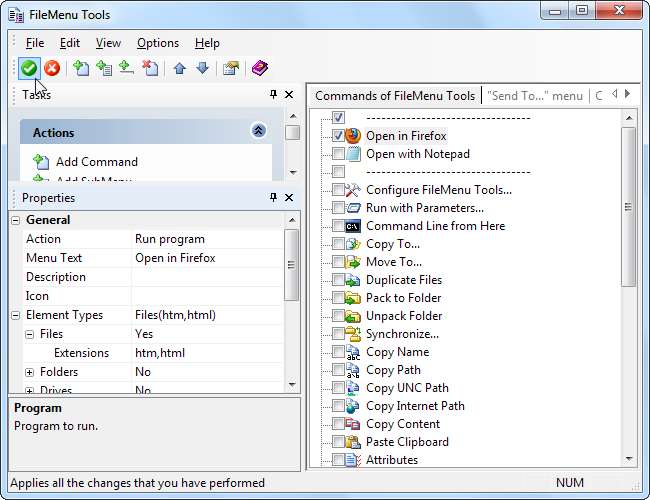
După ce facem clic pe butonul Aplicare, noua noastră opțiune apare în meniurile contextuale corespunzătoare.
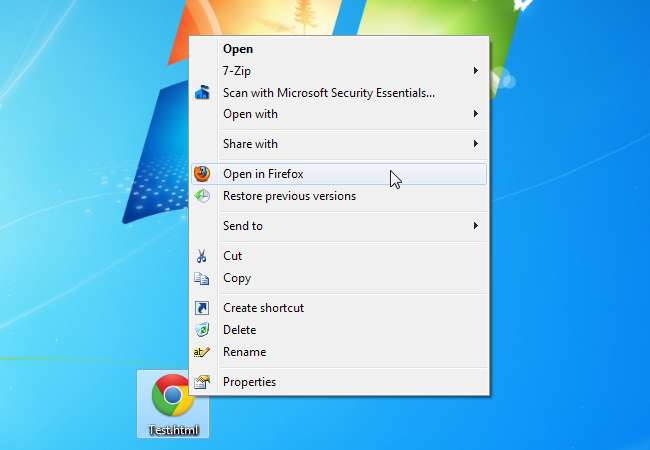
De asemenea, puteți crea elemente de meniu Trimite către personalizate din fila Trimiteți către.
Personalizarea comenzilor rapide
Din fila meniu Trimitere către, puteți dezactiva opțiunile care apar în submeniul Trimitere către. De exemplu, dacă aveți Skype instalat, dar doriți să eliminați comanda rapidă Skype din meniul Trimiteți, debifați doar opțiunea Skype.
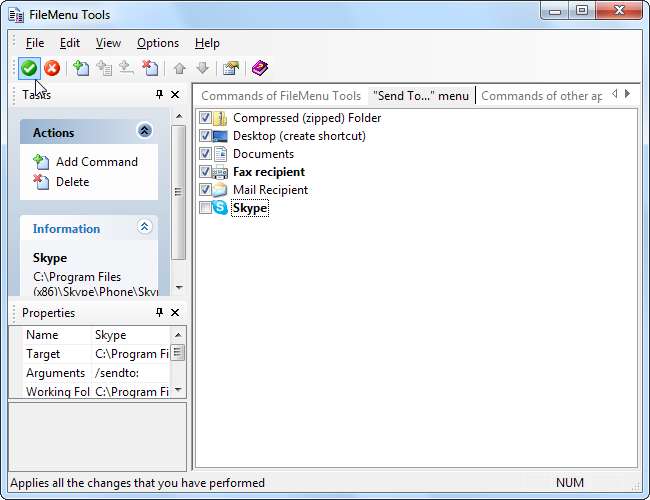
Puteți chiar să dezactivați elementele de meniu Trimiteți care vin cu Windows.
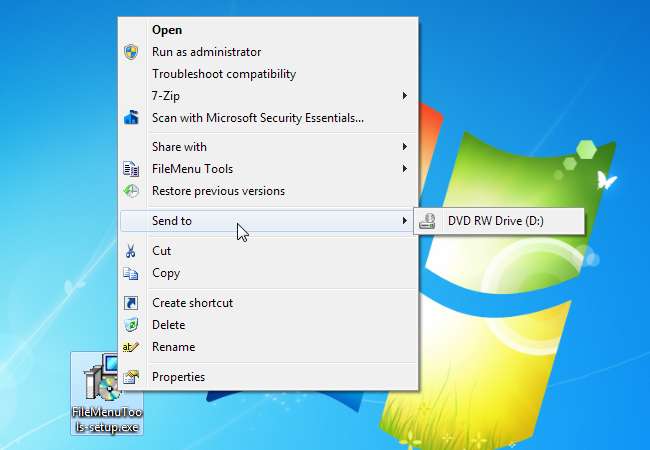
Din fila „Comenzi ale altor aplicații”, puteți dezactiva opțiunile instalate de alte programe - de exemplu, debifând opțiunea 7-Zip se elimină submeniul instalat de 7-Zip.
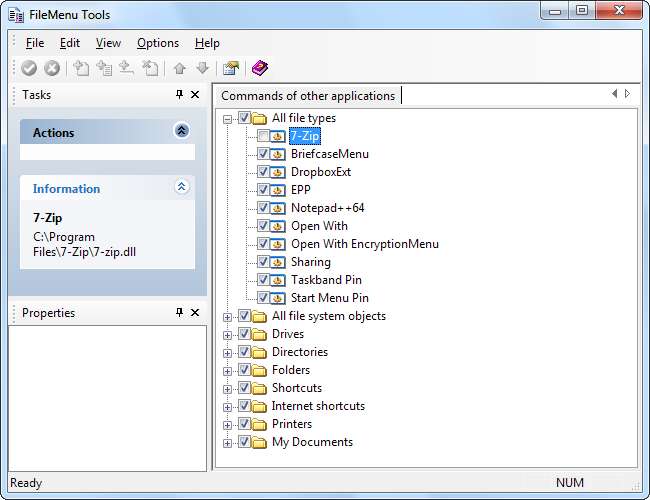
Pentru a dezactiva comenzile instalate de alte aplicații, va trebui să rulați FileMenu Tools ca administrator - faceți clic dreapta pe comanda rapidă pentru a selecta „Rulați ca administrator” pentru a face acest lucru. Dacă nu, veți vedea un mesaj de eroare când încercați să dezactivați aceste comenzi.
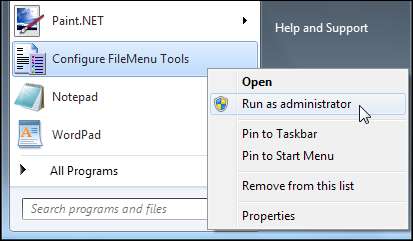
Aveți o aplicație preferată diferită pentru modificarea meniurilor contextuale Windows Explorer? Lasă un comentariu și anunță-ne despre asta.







